クイックヒント:Fusion360製造の派生操作
この簡単なヒントでは、私のお気に入りのプログラミング時間の節約の1つである派生操作について見ていきます。 派生操作を使用すると、ジオメトリの選択と、既存の操作からの該当する切断またはリンクパラメータを維持する新しい操作を作成できます。これにより、すべての操作のパラメータを手動で変更するために費やす時間を大幅に削減できます。
たとえば、2Dアダプティブクリア操作を使用して、ポケットジオメトリを選択し、ツールの方向を設定した場所でこれらのポケットを粗くします。ポケットの仕上げ操作をすばやく作成するために、コンテキストメニューから[派生操作の作成]を選択できます。これにより、作成する2D操作を選択できます。
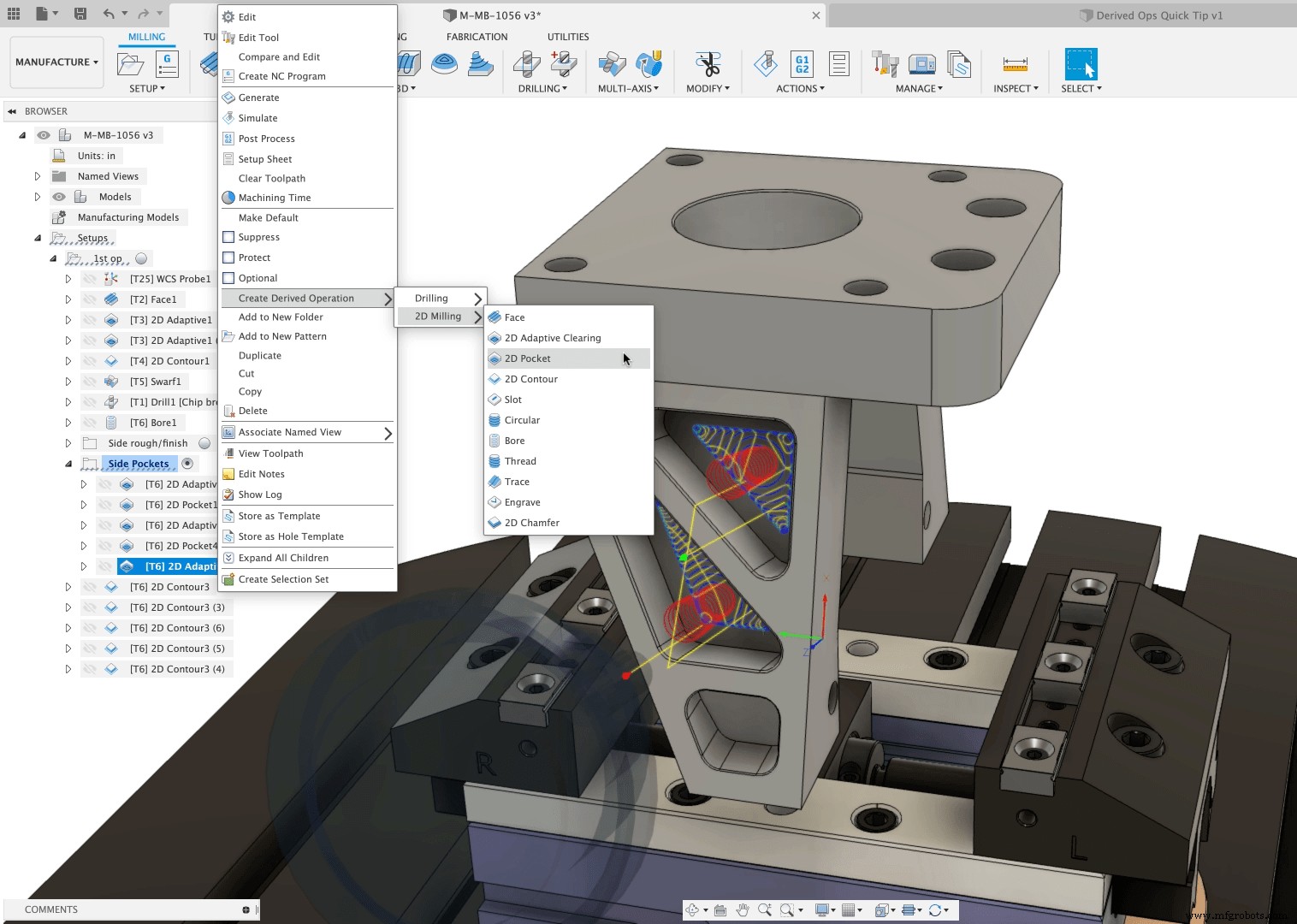
そして出来上がり!新しい2DPocket操作は、ジオメトリの選択とツールの向き、および適用可能な切断パラメータを維持します。ですから、戻ってそれらの選択を再検討する必要はありません。これは簡単な例ですが、多くのポケットを選択すると、時間を大幅に節約できます。
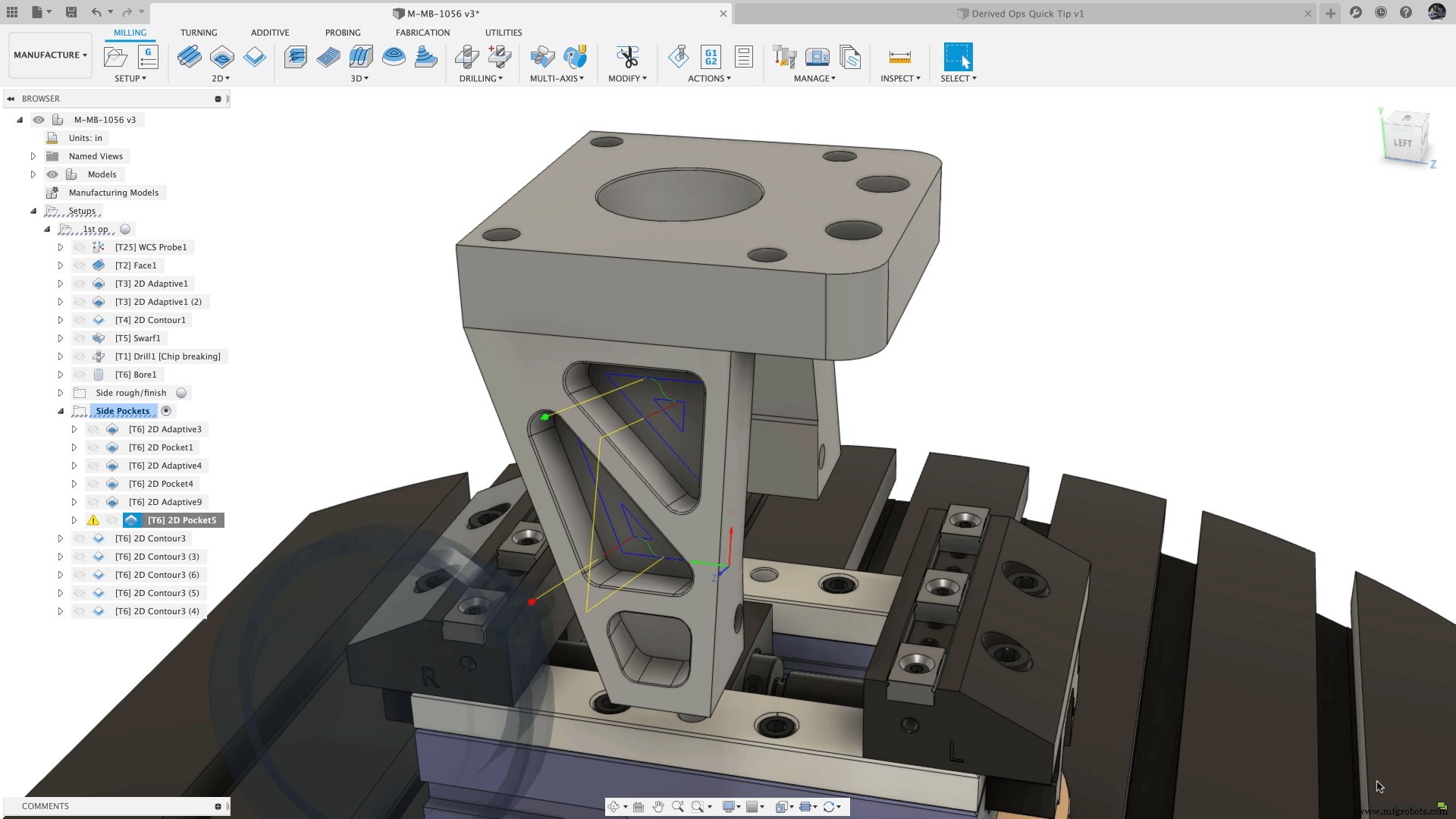
3D操作についてはどうですか?
Derived Operationsの私のお気に入りのアプリケーションの1つは、複数の3D仕上げ戦略をすばやく検討することです。 Parallelのような既存の操作があるが、他のオプションがどのように表示されるかを確認したい場合は、派生操作を使用してそれらをすばやく作成できます。場合によっては、すべてのパラメータが操作ごとに並んでいるわけではないことに注意してください。したがって、この平行線から3D輪郭を導出すると、平行線のステップオーバーパラメータは、代わりにステップダウンパラメータを持つ3D輪郭には存在しません。この場合、派生操作ではデフォルト値が使用されます。

2Dから2Dおよび3Dから3Dの同じタイプの操作のみを導出できることに気付いたかもしれません。これは、ツールパスがバックエンドでどのように計算されるかによるもので、少し厄介に思えるかもしれませんが、速度が低下するケースはあまりありません。派生操作は、フライス盤だけでなく、工具経路の旋削や輪郭加工にも使用できることに注意してください。
まだ使用していない場合は、派生操作の使用を開始してください。詳細なヘルプについては、製品ドキュメントを確認してください。 Fusion 360が必要ですか?今すぐ無料トライアルをダウンロードしてください。

産業技術



